As 8 melhores ferramentas para criação de vídeo em alta qualidade
Por Santos • 2025-05-17 14:31:05 • Soluções comprovadas
A qualidade inerente do vídeo acrescenta a probabilidade de que ele se destaque em um stream do Twitter. Ele vai ocupar um espaço maior do que um Tweet de texto, e por ter movimento, chama mais a atenção das pessoas enquanto elas rolam o feed.
E esses vídeos do Twitter não são bons apenas em chamar a atenção dos seus seguidores. Você também pode usá-los para conseguir chamar a atenção de pessoas em bate-papos populares. Você vai se destacar entre uma multidão de tweets se postar um vídeo que tenha uma hashtag de tendência.
Os vídeos se expandiram como nenhum outro conteúdo porque os usuários gostam de interagir com eles. Nós conseguimos observar que esses vídeos são a mídia mais compartilhada no Twitter. Porém, o Twitter limita os vídeos em seus tamanhos, duração, formato etc.
Esse artigo vai te ensinar como usar um editor para o Twitter. E te apresentar 8 ferramentas de vídeo para te ajudar a conseguir isso.
Quais são os limites de vídeo no Twitter?
Existem algumas limitações que você pode enfrentar enquanto estiver carregando um vídeo no seu feed do Twitter. Discutimos esses limites abaixo brevemente.
Limite da duração de vídeo no Twitter
A principio, você só pode enviar um vídeo de 30 segundos para o Twitter. O limite máximo de duração de vídeo que um usuário típico no Twitter é de 140 segundos ou 2 minutos e 20 segundos, o que significa que vídeos com mais de 2 minutos e 20 segundos não poderão ser carregados no Twitter. Vídeos mais curtos do que isso podem ser facilmente carregados.
Limite de tamanho de vídeo no Twitter
Os vídeos no Twitter possuem limite máximo de tamanho de arquivo de 512 MB. Isso pode parecer insignificante se comparado com a maioria dos tamanhos dos vídeo em alta qualidade. Mesmo assim, ele é suficiente para se encaixar as resoluções de 1920x1200 para paisagem e em 1200x1900 para retratos, que é considerada uma resolução ideal.
Caso você encontre um erro de limite de tamanho de vídeo do Twitter, vai poder compactar o seu arquivo de mídia; vamos te contar mais tarde.
Limite de formatos de vídeo para Twitter
Somente arquivos de vídeo em formato MP4 e MOV atendem aos requisitos de vídeo para o Twitter. Porém, MP4 é um formato muito superior que vai resultar em um menor travamento e qualidade de vídeo mais notável. Arquivos em MP4 e MOV podem ser carregados no Twitter sem problemas; porém, caso o seu vídeo esteja em um formato diferente de MP4 e MOV, você vai precisar convertê-lo para qualquer um dos dois usando uma ferramenta robusta de conversão de vídeo.
Qual é a proporção dos vídeos do Twitter?
O Twitter recomenda essas seguintes proporções para os seus vídeos. 9:16 para modo Paisagem ou Retrato e 1:0 para Quadrado. Essas proporções fornecem uma perspectiva de vídeo significativamente maior e uma experiência melhor do espectador.
Você também pode encontrar algumas limitações quando enviar um vídeo para o Twitter. Porém não precisa se preocupar; na próxima seção de nosso artigo, nós vamos discutir sobre algumas das mais poderosas ferramentas de vídeo do Twitter que vão resolver todos esses problemas de limitação.
8 melhores editores de vídeo para Twitter que você precisa
Esses são alguns dos mais renomados editores de vídeo que são amplamente utilizados e que podem ser usados para contrariar qualquer limite de vídeo do Twitter; vamos explorar cada um por um:
1. Wondershare UniConverter
O UniConverter da Wondershare é um software para download, compactação, edição, gravação e transferência de vídeos. O UniConverter é destinado para ser uma ferramenta completa para a criação e edição de vídeo.
Os seus usuários podem converter vídeo 30 vezes mais rápido entre mais de 1.000 formatos e dispositivos, gravar/ripar DVDs e baixar/gravar vídeos. Os seus usuários agora podem assistir aos vídeos em qualquer momento e de qualquer local. Com o Wondershare UniConverter, você pode baixar, gravar, editar, converter vídeos de forma rápida e fácil.
Funções
- Aparar e recortar vídeos usando o Wondershare UniConverter é algo divertido e divertido.
- Você pode adicionar ou remover marcas d'água dos vídeos usando o "Editor de marca d'água" na caixa de ferramentas.
- Você pode adicionar efeitos especiais no seu vídeo para melhor-a-los tornando-os mais atraentes.
- Você pode colocar legendas nos seus vídeos usando o "Editor de legendas" na caixa de ferramentas.
- Além de editar, você também pode converter, gravar e compactar vídeos com o UniConverter.
- Você pode facilmente editar o volume e os efeitos na faixa de áudio pelo Wondershare UniConverter.
- O Wondershare UniConverter te oferece uma avaliação gratuita; quando ela terminar, custará $39,99 anualmente.
- UniConverter tem compatibilidade com macOS e Windows OS.
Wondershare UniConverter - Caixa de ferramentas de vídeo tudo-em-um para Windows e Mac.
Edite vídeos no Mac com as funções cortar, recortar, adicionar efeitos e legendas.
Converta vídeos para qualquer formato a uma velocidade 90X mais rápida.
Comprima seus arquivos de vídeo ou áudio sem perda de qualidade.
Excelente ferramenta de cortador inteligente para cortar e dividir vídeos automaticamente.
Bom editor de legendas habilitado para IA para adicionar legendas aos seus vídeos tutoriais automaticamente.
Baixe qualquer vídeo online para ensino de mais de 10.000 plataformas e sites.
2. Lightworks
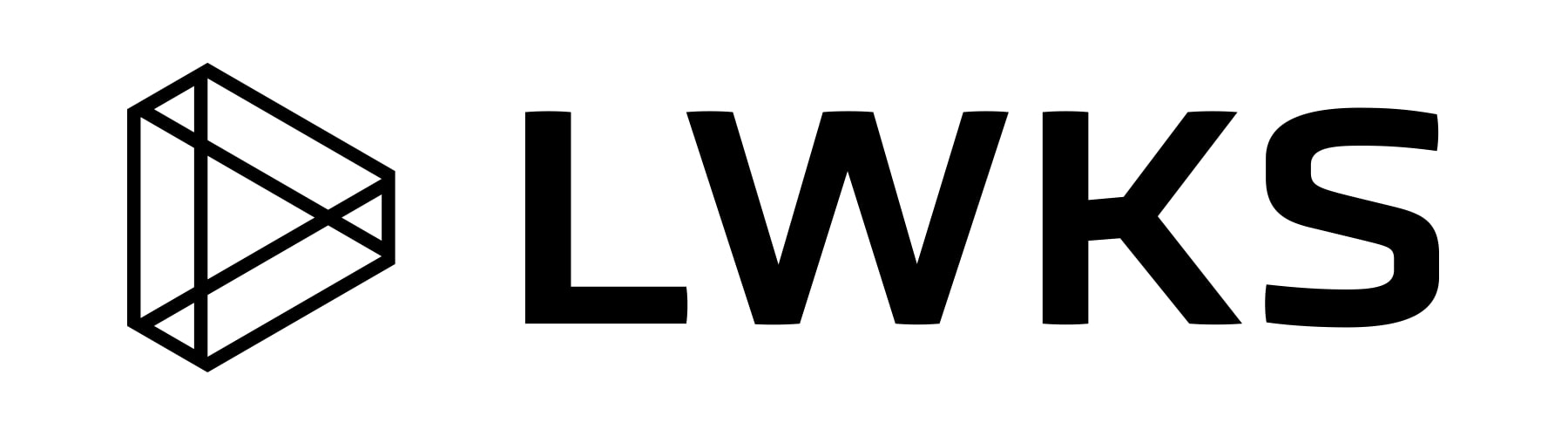
Lightworks é um software famoso para edição de vídeo profissional para Mac, Windows e Linux. O Lightworks é ideal tanto para edições complexas de vídeo quanto para tarefas simples e vem com todas as ferramentas necessárias inclusas.
Arquivo de projeto, backup de dados, locais de projeto definidos pelo usuário, saída estereoscópica (3D), corte e renderização de linha do tempo são apenas algumas das várias funções que o Lightworks tem a oferecer. Essa plataforma permite com que os usuários criem material de vídeo em diversos formatos. Os usuários podem compartilhar seus vídeos com outras pessoas os enviando para sites que eles sejam necessários.
Funções
- Os seus usuários podem facilmente cortar e aparar os vídeos com o Lightworks.
- Usando Lightwork, você não vai poder remover marca d'água.
- Você pode colocar efeitos especiais criativos aos seus vídeos; esses efeitos são criativos e atraentes.
- Você pode colocar legendas personalizadas pré-criadas para dar vida ao seu vídeo.
- Com Lightworks, você pode ajustar a velocidade do seu vídeo.
- Usando o Lightwork, você pode ajustar o som do vídeo conforme com as suas necessidades.
- Sem encarar dificuldades ao usar do software.
- A sua interface gráfica do usuário é muito atraente.
- Você pode editar seus vídeos usando o Lightworks no Windows, Linux e macOS.
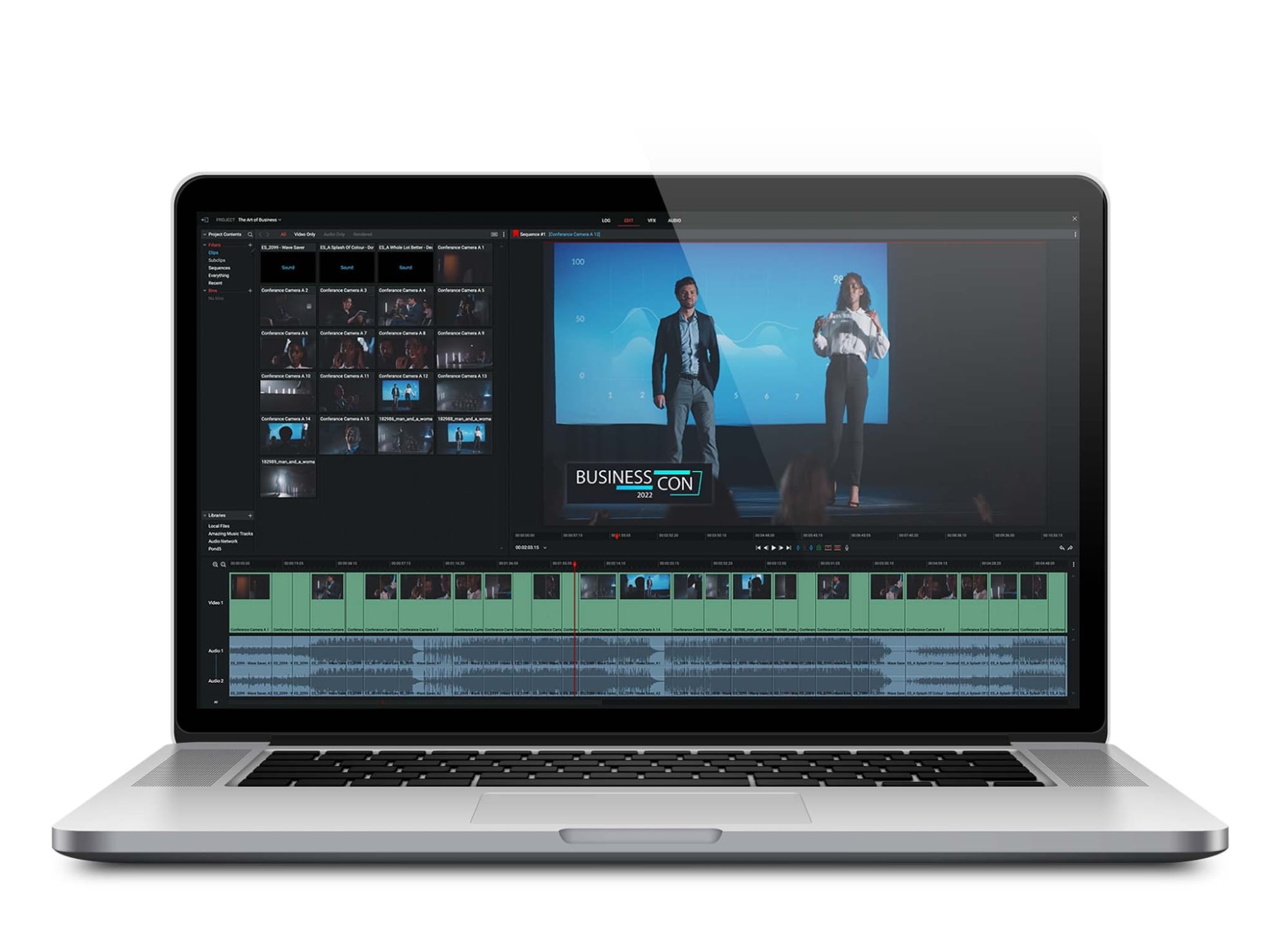
3. Adobe Premiere Rush

O Premiere Rush é um aplicativo para desktop e dispositivos móveis "criado especificamente para criadores de vídeos online", com opções para exportação otimizadas para plataformas como o YouTube e Snapchat.
Ele é essencialmente um programa para edição de vídeo completo com gráficos animados e recursos de mixagem de áudio e uma ferramenta para capturar, editar e compartilhar de forma rápida vídeos com uma estética profissional. Os seus usuários podem usar o Premiere Rush para criar projetos de apresentações, demonstrações e muito mais sobrepondo imagens e vídeos usando texto e áudio.
Funções
- Usando o ícone Tesoura do Premiere Rush, cortar e aparar vídeos tornou-se fácil.
- Infelizmente, o Premiere Rush não tem nenhuma função para remover marca d'água; porém, você pode facilmente colocar uma marca d'água usando o Premiere Rush.
- Você pode colocar facilmente efeitos especiais no início, no meio e no final dos seus vídeos.
- Você pode rapidamente aumentar e diminuir a velocidade dos vídeos usando o botão de velocidade.
- Pode colocar legendas automaticamente nos vídeos de diversas maneiras usando o Premiere Rush.
- A sua interface é profissional e vem dividida em vários espaços de trabalho.
- O Premiere Rush é facílimo de operar.
- O Adobe Premiere Rush tem compatibilidade com sistema operacional macOS, Windows, Android e iOS.

4. HitFilm Express
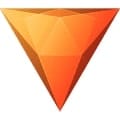
HitFilm Express é um software para edição de vídeo profissional gratuito para Windows. Ele vem com todas as ferramentas necessárias inclusas para criação de impressionantes conteúdos, vídeos e filmes. Nenhum outro produto de vídeo oferece uma gama tão ampla de funções e treino gratuito por esse preço, e vem com uma edição poderosa de efeitos especiais incríveis.
Esse software é um produto de primeira categoria para criar e editar filmes e vídeos, com uma alucinante edição de vídeo poderosa de efeitos especiais visuais. O HitFilm Express fornece a você ferramentas necessárias para criar o seu projeto, seja ele um filme, um videoclipe ou um videoblog.
Funções
- Você facilmente pode aparar e recortar as partes que não são desejadas no seu vídeo usando o HitFilm Express.
- Você pode colocar efeitos retrô de vídeo no seu conteúdo gratuitamente usando este robusto software para edição de vídeo e VFX, HitFilm Express.
- Esse recurso integrado de edição de texto do HitFilm permite com que você adicione as suas legendas manualmente.
- Usando o HitFilm express, você pode acelerar ou desacelerar os seus videoclipes.
- Ajuste o som dos seus videoclipes e edite o áudio facilmente usando o HitFilm Express.
- A sua GUI é incrível e vem dividida em contêineres e em painéis.
- HitFilm edita tem resultados de em vídeos de alta qualidade.
- Você precisa baixar o HitFilm para editar os vídeos; não oferece nenhum recurso de edição online.

5. DaVinci Resolve
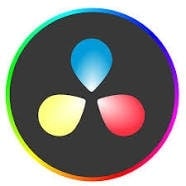
O DaVinci Resolve é um dos programas mais poderosos disponíveis para edição de vídeo. Você pode fazer muito mais com esse aplicativo do que só recortar e colar trechos dos clipes gravados em uma linha do tempo. O DaVinci Resolve é o único programa para edição de vídeo que combina edição profissional em 8K, pós-produção de áudio, efeitos visuais, correção de cores e diversos outros efeitos em um único pacote.
Funções
- Cortar e aparar seus vídeos para tirar partes indesejadas pode ser facilmente feito usando a aba "Inspecionar".
- Você pode colocar e remover marcas d'água com DaVinci resolve, e também não deixa marca d'água no seu vídeo editado.
- Possui uma vasta e rica lista de efeitos criativos que você pode usar no seu vídeo para dar a ele uma aparência mais atraente.
- Usando a opção "Faixa de legenda" você pode colocar legendas no vídeo.
- A velocidade do vídeo pode ser ajustada.
- A interface é um pouco complicada, mas você pode personalizá-la para tornando-a simples.
- Os seus usuários podem usar a versão gratuita com recursos limitados; para atualizar esse software, você vai ter que pagar um valor único de $295.
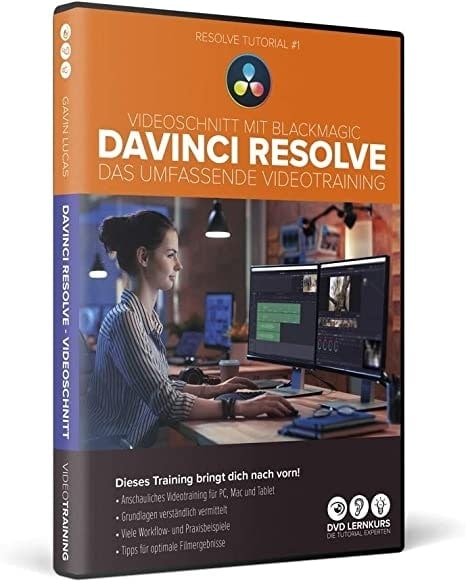
6. OpenShot
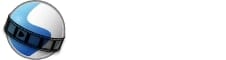
O Editor de video OpenShot é um editor de vídeo gratuito e com código aberto que permite criar composições de vídeos e áudios com alta qualidade. O editor é simples de se usar e muito versátil, com suporte para muitos formatos de arquivo.
O Editor de video OpenShot oferece ilimitadas faixas para fazer suas edições parecerem naturais, o que simplifica a criação de vídeos. Você pode facilmente editar e cortar os seus arquivos de vídeo em qualquer momento e colocar efeitos e transições para aprimorar seu produto final.
Funções
- Você pode rapidamente cortar e aparar vídeos com o OpenShot.
- Você pode adicionar uma marca d'água no seu vídeo e também remover desfocando a área.
- Ele oferece uma variedade de atraentes efeitos; você pode adicioná-los e personalizar as suas propriedades.
- Na aba "Legenda", você pode adicionar legendas aos vídeos.
- Você pode fazer vídeos rápidos e em câmera lenta com ele.
- A sua interface é projetada de uma forma simples e bonita.
- É gratuito para baixar e é um software de código aberto.
- Pode funcionar nos dispositivos Windows, Mac e Linux.

7. Shotcut
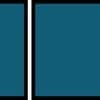
Shotcut é um versátil editor multimídia, repleto em funções e é fácil de usar. O software permite criar e editar arquivos multimídia usando diferentes funções de edição visual e de áudio.
Você pode dividir vídeos e rearranjar sequências com a edição de linha de tempo nativa do Shotcut. Você pode mixar e combinar fontes com diferentes resoluções e taxas de quadros em um mesmo projeto. Você pode exportar um quadro único, mixagem de áudio, filtros de áudio, transições de vídeo entre outras ferramentas de edição de vídeo com Shotcut.
Funções
- Você pode cortar, recortar e aparar vídeos pelo Shotcut tornando-o de um tamanho adequado para upload no Twitter.
- Você pode colocar uma marca d'água em seu vídeo usando o Shotcut, mas não existe recurso algum para remover uma marca d'água do vídeo.
- Você pode colocar transições e efeitos nos vídeos, esses efeitos são esteticamente atrativos.
- Você pode colocar legendas no vídeo inserindo-as em uma faixa.
- Você pode acelerar e desacelerar o vídeo selecionando e acessando as suas propriedades.
- A sua interface é fácil e foi projetada de tal forma que todos os seus elementos sejam agrupados e representados em painéis na tela.
- É um software para edição de vídeo gratuito e com código aberto.
- Ele é compatível com Mac, Windows e Linux.

8. iMovie
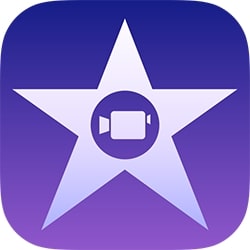
O iMovie é o software da Apple para edição de vídeo para os sistemas operacionais iOS e macOS. Ele oferece uma interface de simples para os usuários com uma linha do tempo, janela de visualização e navegador de mídia. Esse software possui uma biblioteca com modelos, temas, transições, animações, gradação de cores e com ferramentas para compactação.
Dividir e cortar são recursos de edição do iMovie que ajudam a reduzir a duração do vídeo. Seus usuários podem reduzir o tamanho de seus vídeo usando essas configurações para compactação e exportação do iMovie. Outras opções para edição incluem a sua capacidade para ajustar e melhorar as suas configurações de cores do vídeo, cortar e girar videoclipes, estabilizar filmes tremidos, adicionar transições no vídeo e também alterar a velocidade do clipe.
Funções
- Cortar e aparar vídeos pode ser feito de forma fácil e rápida antes de carregá-los no filme com o iMovie.
- Você pode retirar marca d'água usando a opção "Cortar"; você pode colocar a sua própria marca d'água em seu vídeo.
- No botão Filtro de clipe, você vai poder adicionar funções exclusivos e interessantes.
- Você pode acelerar e reduzir a velocidade do vídeo usando o botão de velocidade do iMovie.
- Pelo iMovie, você pode modificar a velocidade dos clipes de áudio; você pode até configurar as modificações de velocidade em um único clipe, segmentando-o em faixas de velocidade.
- Os usuários Apple dão elogios para a interface pela sua aparência atraente.
- Os usuários não passam por dificuldade operando o software.
- É uma utilidade gratuita e vem integrado para todos os dispositivos Mac.
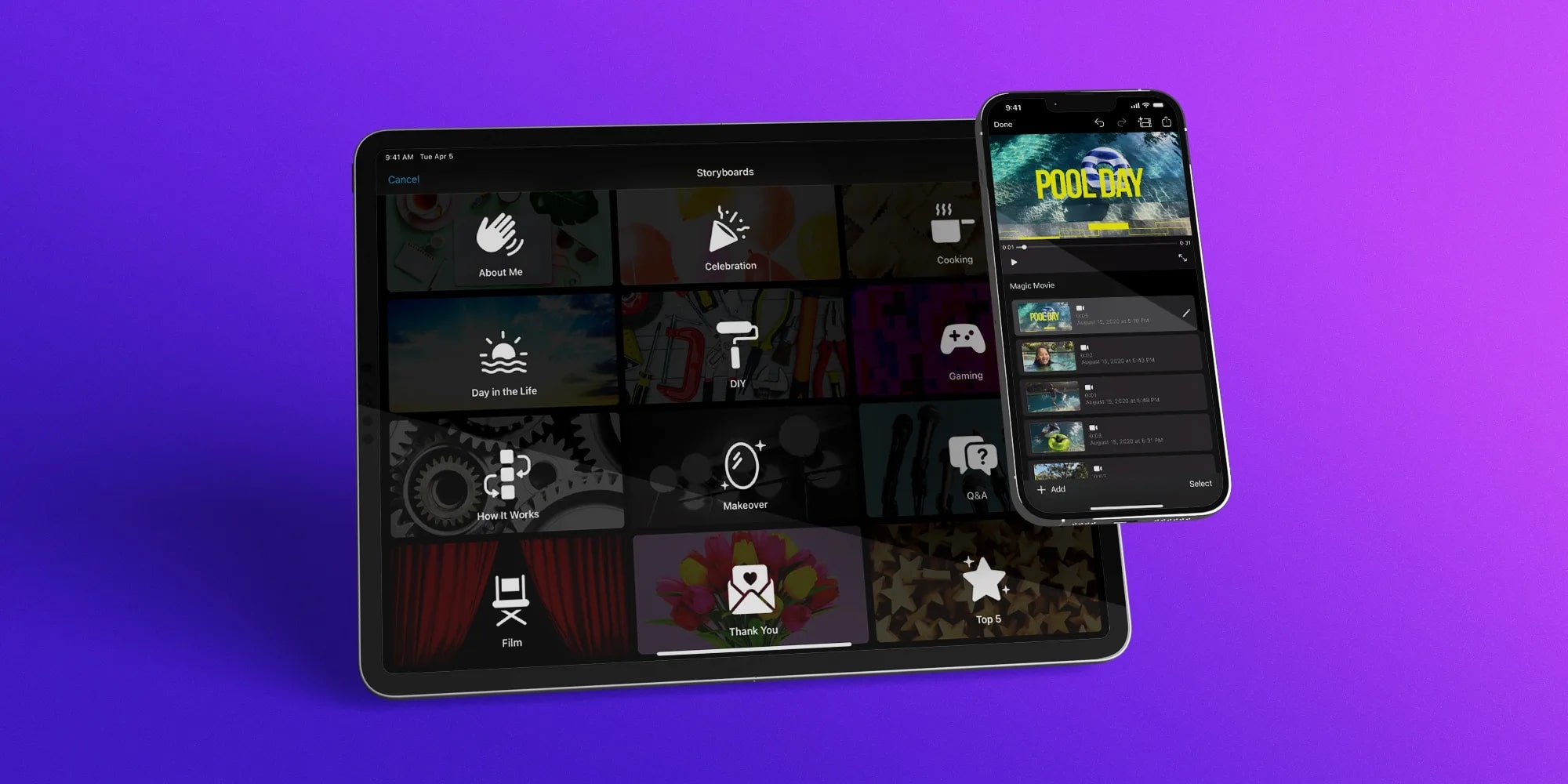
Como facilmente editar vídeos para o Twitter?
Nós exploramos múltiplos editores de vídeo acima; entre eles, nós encontramos o Wondershare UniConverter, um software de edição de vídeo inovador e de última geração. Usando o UniConverter, você pode elevar seus vídeos para um próximo nível. Vamos aprender a editar vídeos no UniConverter:
Passo 1 Selecione o Cortador inteligente
Baixe e inicie o Wondershare UniConverter no seu PC. Quando o software abrir, vá até a barra de ferramenta na esquerda e clique em "Cortador inteligente".
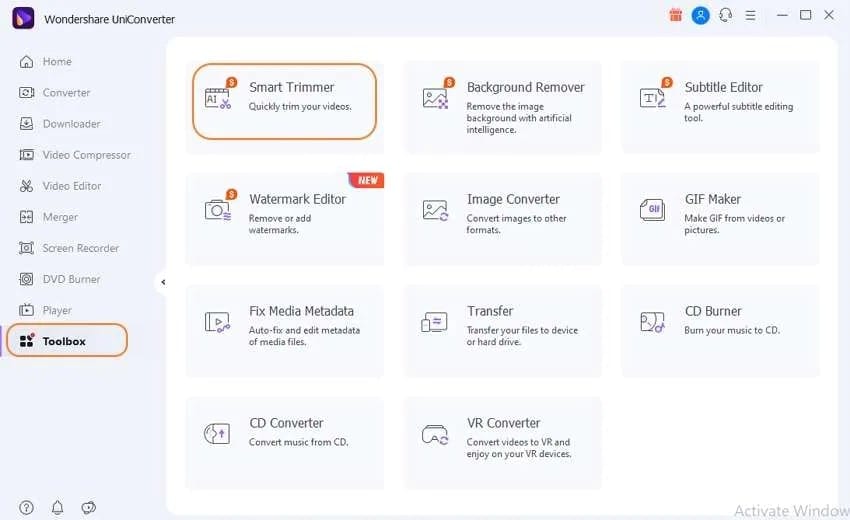
Passo 2 Adicione o video para ser recortado automaticamente
Clique no sinal de adicionar no centro para navegar pelos vídeos no seu computador ou arraste o vídeo na interface para ser recortado.
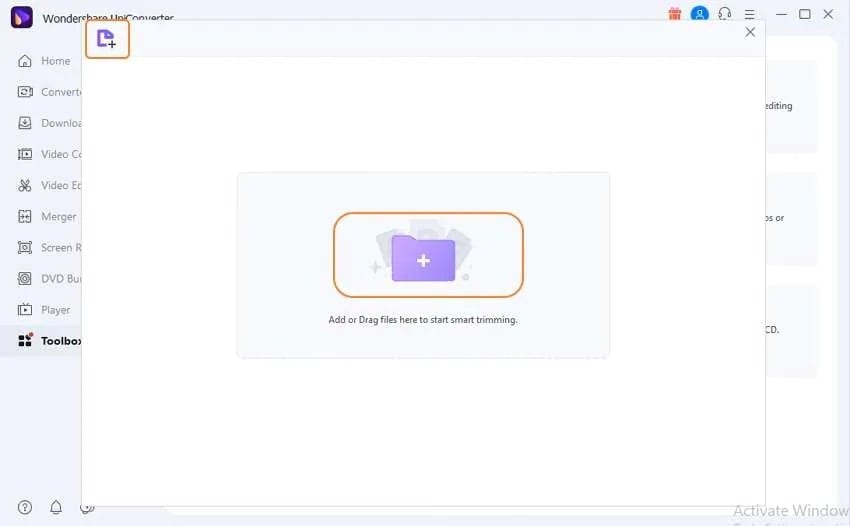
Passo 3 Pré defina as condições de recorte
Agora é hora de escolher quais as opções de recorte inteligente.
Volume do áudio
Usando essa opção, você pode escolher as seções do vídeo em que o volume do áudio é menor do que uma porcentagem especificada se comparação com o vídeo original. Você pode escolher uma porcentagem entre 0 e 30%.
Duração do áudio
Nessa seção, você vai pode escolher os segmentos de vídeo sem som para serem cortados. Você pode escolher entre 1-20 segundos.
Buffer de áudio
Algumas vezes, uma seção de vídeo pode atender aos dois padrões anteriores, mas removê-la pode afetar a suavidade do vídeo; por isso, um buffer de áudio de 1 a 5 segundos pode ser utilizado para evitar a remoção dessas partes.
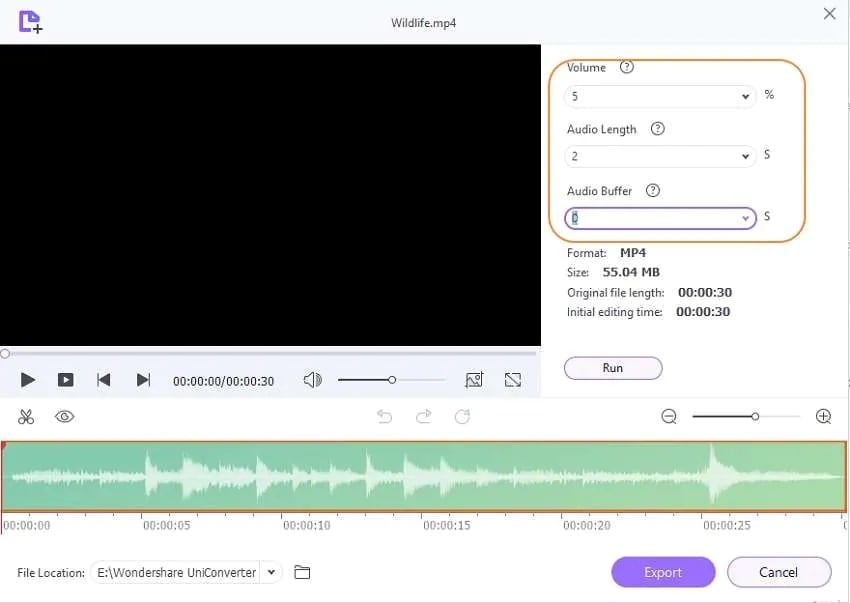
Passo 4 Manualmente ajuste os clipes
Agora, para automaticamente cortar os clipes baseado na sua predefinição, clique no botão "Executar". As partes eliminadas serão mostradas na linha do tempo abaixo. Caso você ainda queira retirar mais partes, escolha-as usando a barra de marcas e clique no ícone de tesoura e no ícone de olho fechado para ocultar o clipe.
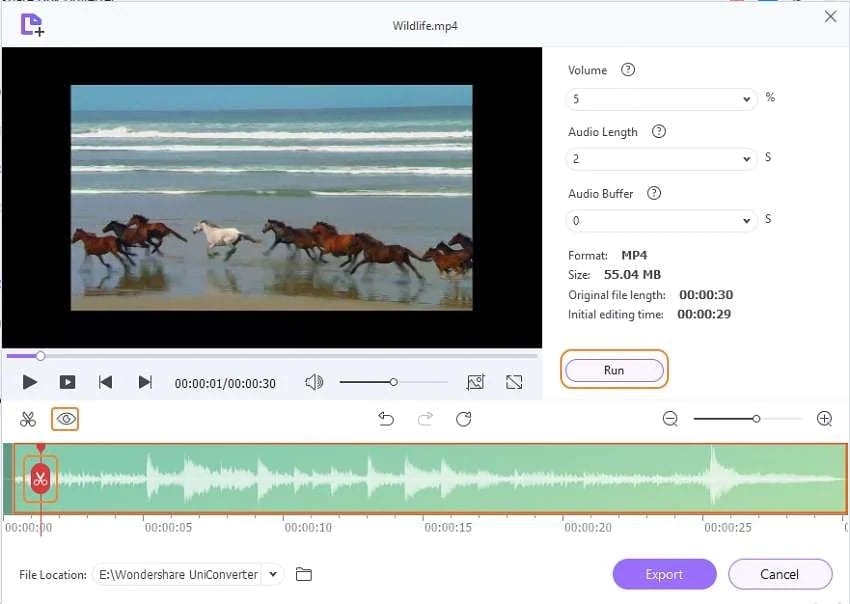
Passo 5 Exporte
Clique no botão "Local do arquivo" na parte inferior direita da interface, escolha a pasta de destino em seu computador para salvar o arquivo e então clique no botão "Exportar".
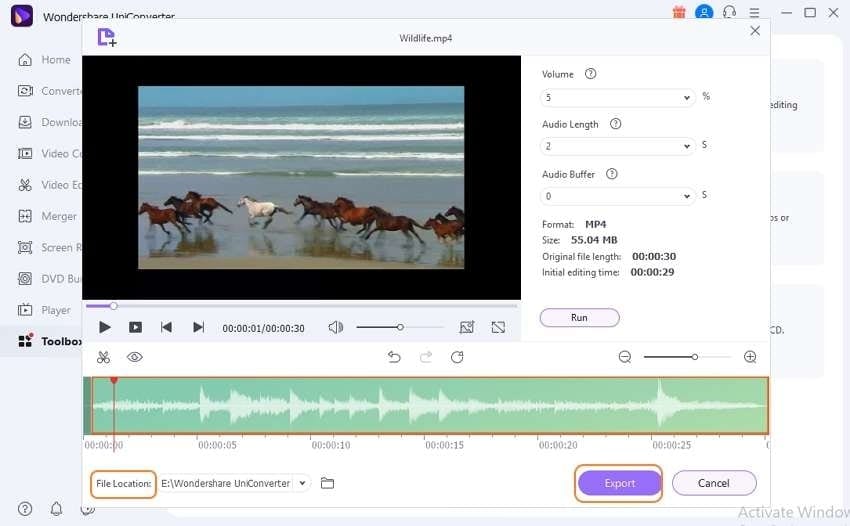
A sua caixa de ferramentas completa
 Batch convert MOV to MP4, AVI, 3GP and vice versa easily.
Batch convert MOV to MP4, AVI, 3GP and vice versa easily. 


Santos
staff Editor